Какво е името на точката за достъп и как да се използва (09.16.25)
Сигурни сме, че много пъти сте срещали думата APN, докато се опитвате да изследвате устройството си, но знаете ли какво означава точно?
Какво е APN?APN, което означава Име на точка за достъп е настройка в мобилни устройства, която мобилните оператори използват, за да установят връзка към шлюза между тяхната клетъчна мрежа и Интернет. Въпреки че основната му функция е да идентифицира правилния IP адрес, който дадено устройство трябва да използва в системата, той също е отговорен за избора на правилните настройки за защита.
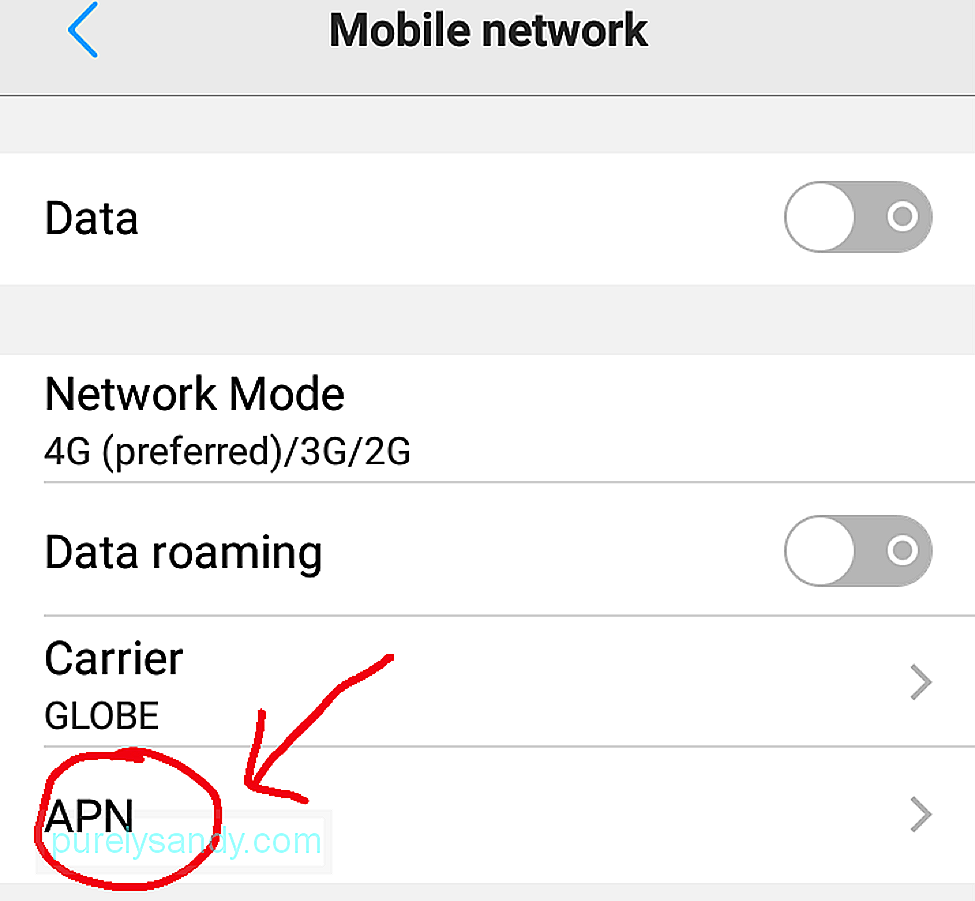
Настройките за защита могат да варират в зависимост от това как е структурирана мрежата на вашия оператор. Някои могат да бъдат променени, но в повечето случаи се препоръчва да се придържате към настройките за сигурност, предоставени от оператора.
По-често мобилните устройства вече се предлагат с настройки за APN по подразбиране, които ще работят автоматично за телефонни разговори. Разбира се, можете да го използвате веднага, но също така имате свободата да го промените. Ще ви научим как по-долу.
Как да използвате APN и да промените настройките си за APN 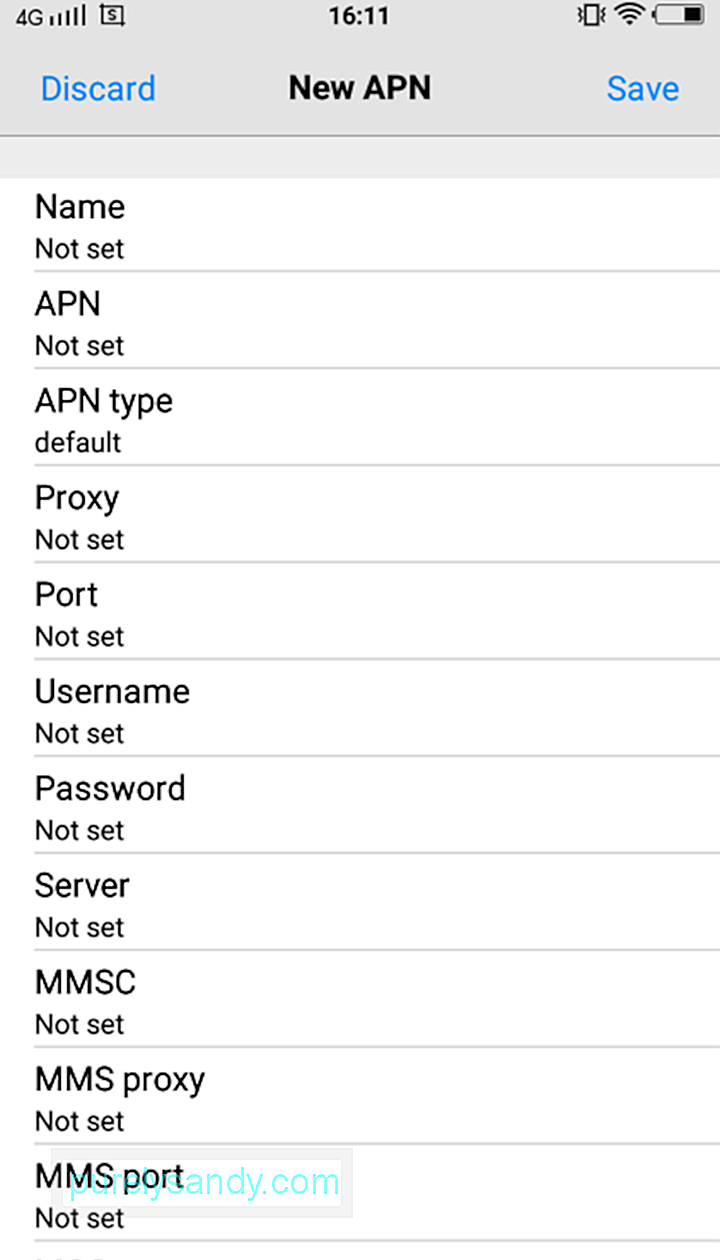
За да промените текущите си настройки за APN, трябва да знаете правилните настройки за APN за мрежата, в която се намирате. Може да намерите правилната информация на страниците за поддръжка на уебсайта на вашия оператор. За да разберете дали гледате правилната страница, тя трябва да съдържа следната информация:
- Име
- APN
- Прокси
- Порт
- Потребителско име и парола
- Сървър
- MMSC
- MMS прокси
- MMS порт
- MNC
- Тип удостоверяване
- Тип APN
- MCC
Конфигурирайте тези настройки, за да създадете нов APN можете да използвате за мрежата на вашия оператор. Сега нека намерим къде да въведем подробностите.
- Въпреки че това често зависи от производителя на вашето устройство, обикновено се намира в Wireless & amp; Секция „Мрежи“ в настройките на устройството.
- Продължете да превъртате, докато намерите настройка за имена на точки за достъп или нещо като клетъчни мрежи.
- След като видите настройката за имена на точки за достъп, докоснете, за да я отворите.
- На екрана ви трябва да има списък с APN. Ако смятате, че текущият ви APN не работи според очакванията, добавете нов. Не изтривайте или променяйте текущия, който използвате.
- В първата част на екрана докоснете знака Плюс (+), за да отворите екрана Редактиране на точка за достъп.
- На до този момент вече можете да въведете настройките, които сте намерили на уебсайта на вашия оператор. Но преди да предприемете каквото и да било, имайте предвид, че не всяка настройка, която виждате, трябва да бъде попълнена. Предоставяйте информация само за елементи, предоставени от вашия оператор. Всички останали ги оставете такива, каквито са. Освен това винаги проверявайте дали въведеното от вас е точно това, което е предоставил операторът ви. В противен случай може да се стигне до счупване на системата на вашето устройство.
- След като въведете настройките, дадени от вашия доставчик, запазете новия си APN. Натиснете трите точки, разположени в горната дясна част на екрана, и натиснете бутона Save.
- След като успешно запазите информацията, върнете се на екрана, където виждате списък с APN. Изберете новия APN, който сте създали, за да го активирате. За няколко минути устройството ви няма да има достъп до интернет. Ако връзката не се възстанови след 10 минути, опитайте да рестартирате устройството си.
APN често се конфигурират автоматично за вашето устройство, така че не е нужно да правите всякакви промени в настройките. Въпреки това, безжичните оператори предлагат различни ценови планове за своите APN. Това обяснява защо някои потребители преминават от един APN към друг. От друга страна, някои имат своите причини за превключване на APN. Изброихме няколко по-долу:
- Изскачат съобщения за грешка, тъй като текущите настройки на APN не са правилни.
- Потребител току-що е отключил телефона си и иска да го използва с друг оператор.
- Потребителят е абониран за предплатен план и не иска да губи минути за мобилни данни.
- Потребителят е на път да пътува до място, което е извън покритието на настоящия му доставчик на безжична мрежа.
Отново, промяната на вашите текущи настройки на APN може да доведе до объркване вашата връзка за данни. Следователно трябва да бъдете внимателни, когато правите промени. Преди да приложите някакви промени, опитайте се да запишете поне текущите си настройки. В случай, че нещо се обърка, можете бързо да се върнете към предишната си настройка за APN.
Ако не сте уверени в техническите си умения, силно препоръчваме да посетите най-близкия офис на вашия оператор, отколкото да се месите с APN по подразбиране настройки. В крайна сметка може да платите сметка, по-висока от очакваното, ако допуснете грешки в процеса.
Това е! Вашето устройство с Android вече трябва да работи за данни, обаждания, SMS или MMS. Просто не забравяйте да изтеглите и инсталирате инструмент за почистване на Android. Докато сърфирате в мрежата или извършвате спешни обаждания, не искате устройството ви да ви разочарова. Това приложение трябва да ви спести, тъй като затваря фоновите приложения и програми, които могат да забавят вашето устройство. Освен това той също сканира системата ви за всякакви боклуци, така че не е нужно да се притеснявате, че ще останете без място за съхранение.
YouTube Video.: Какво е името на точката за достъп и как да се използва
09, 2025

